Keynote

iCloud용 Keynote에서 텍스트 열 포맷하기
텍스트 상자 또는 도형 안의 텍스트를 2개 이상의 열로 포맷하여 텍스트 및 그래픽이 자동으로 하나의 열에서 다음 열로 넘어가도록 할 수 있습니다.
이중 클릭하여 삽입점을 텍스트 상자 또는 도형 안에 둡니다(또는 텍스트 상자나 도형을 선택).
오른쪽 포맷
 사이드바에서 상단 근처에 있는 레이아웃 버튼을 클릭합니다.
사이드바에서 상단 근처에 있는 레이아웃 버튼을 클릭합니다.텍스트 상자 또는 도형을 선택하는 경우 레이아웃 버튼을 클릭하려면 먼저 사이드바 상단에 있는 텍스트 탭을 클릭해야 합니다.
열의 개수 및 간격을 설정하려면 열 섹션의 제어기를 사용합니다.
열 개수 설정하기: 열 값 필드 옆에 있는 화살표를 클릭합니다.
열 간격 설정하기: 열 및 거터 열의 값을 이중 클릭한 후 열의 너비를 입력합니다.
다른 열 너비 설정하기: '열 너비를 같게' 옆에 있는 체크박스를 선택 해제합니다.
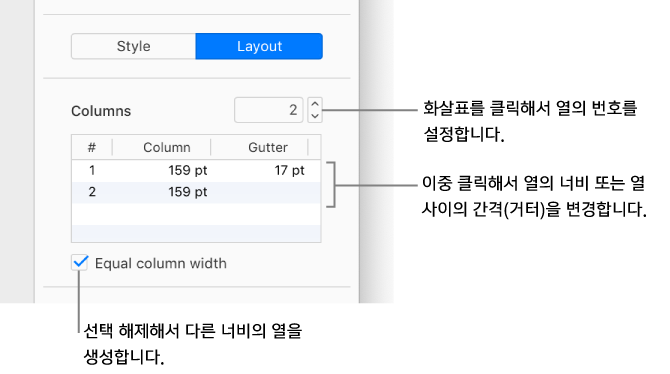
텍스트와 텍스트 상자 또는 도형 가장자리 사이의 여백 크기를 변경하려면 텍스트 인셋 옆에 있는 화살표를 클릭합니다.
첫 번째 라인이나 왼쪽 또는 오른쪽 여백의 들여쓰기를 변경하려면 들여쓰기 아래의 첫 번째, 왼쪽 또는 오른쪽 화살표를 클릭합니다.
피드백을 보내 주셔서 감사합니다.